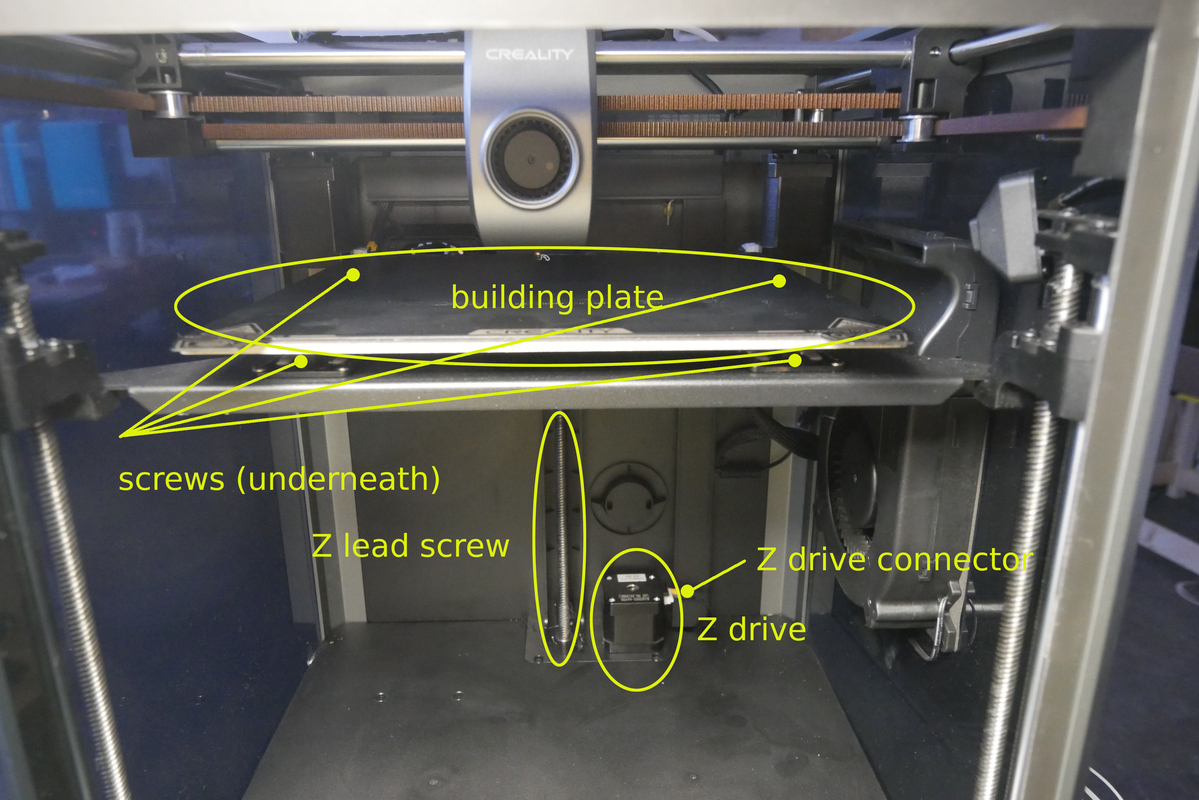infrastruktur:geraete:creality-k1:betrieb:key2522
Dies ist eine alte Version des Dokuments!
3D-Drucker Creality K1 "Error, key: 2522, ..." beheben | 3D03
Störungsbild
- Am Geräte-Display wird „Error, key: 2522, leveling sensor data transmission anomaly.“ angezeigt.
- Drucker arbeitet nicht mehr.
mögliche Ursachen
- Steckkontakte zwischen Sensoren und Platine oder Platine und Mainbord haben keinen richtigen Kontakt.
- Stecker am Z-Motor hat einen Kontakt
- [Q: Creality-Wiki]
Caveat
- Gewalt ist keine Lösung! Heftig an Kabeln und Teilen zerren beschädigt Teile!
Vorgehen
- Stecker des Z-Motors - hinten unten in der Mitte - abziehen und wieder aufstecken.
- Test:
- am Display das Zahnrad für Einstellungen wählen,
- Self-check
- [x] Input Shaping
- [x] Auto Leveling
- [start detecting]
- Schrauben der Building Plate lösen: 4 Stück, Inbus 2.5, von unten. Die BP ist auf Sechskant-Stehbolzen montiert, Schlüsselweite 7.
- Z-Spindel von Hand nach unten schrauben - das dauert einen Moment. Die Spindel ist gefettet, ein Einweghandschuh hilft.
- Building Plate hochkant nach rechts kippen.
- Jetzt sind die vier Sensoren und ihre Steckverbindungen zugänglich.
- Mit einem Cuttermesser oder Skalpell vorsichtig den Steckersicherungsklebstoff auftrennen. (Das ist nur beim ersten Mal notwendig).
- Reihum die fünf Steckontakte abziehen und wieder aufstecken.
- Buildingplate wieder anschrauben.
- Steckerdes Z-Motors abziehen und wieder aufstecken.
- Test:
- am Display das Zahnrad für Einstellungen wählen,
- Self-check
- [x] Input Shaping
- [x] Auto Leveling
- [start detecting]
- Caveat: beim Zusamenschrauben die Schrauben mit Gefühl festdrehen, damit die Teile nicht verformt und beschädigt werden.
infrastruktur/geraete/creality-k1/betrieb/key2522.1752322937.txt.gz · Zuletzt geändert: von chris